目次
- はじめに
- 利用方法
- 新規でJobsを設定する場合
- 設定済みのJobを編集する場合
- まとめ
はじめに
Kony Fabricには、アプリケーションで一定時間に特定の処理を行いたい場合、
Jobsという機能でスケジュールの設定を行うことができます。
Jobsを使うことによって以下のような処理が可能になります。
例:
・社員の連絡帳アプリで、毎月1日になると最新の組織情報から社員情報を取得し最新の状態にする
・順番待ちの登録アプリで、毎日22時になると登録情報を自動リセットする 等・・
スケジューリングを設定すると、自動で処理を実行してくれるので、是非活用してみてください。
早速利用方法について説明を行います。
利用方法
まずは、Kony Fabricにアクセスし、ログインをしてください。
Kony Fabricが開いたら、左メニューから「Environment」を選択します。
(Version 8の場合、以下のような画面になります。)
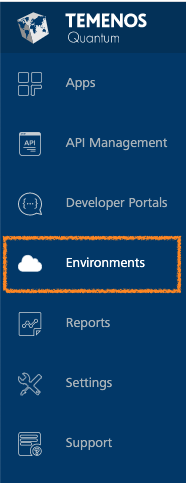
次にJobs設定を行いたいアプリがある環境を選択し、
「App Services」をクリックしてください。
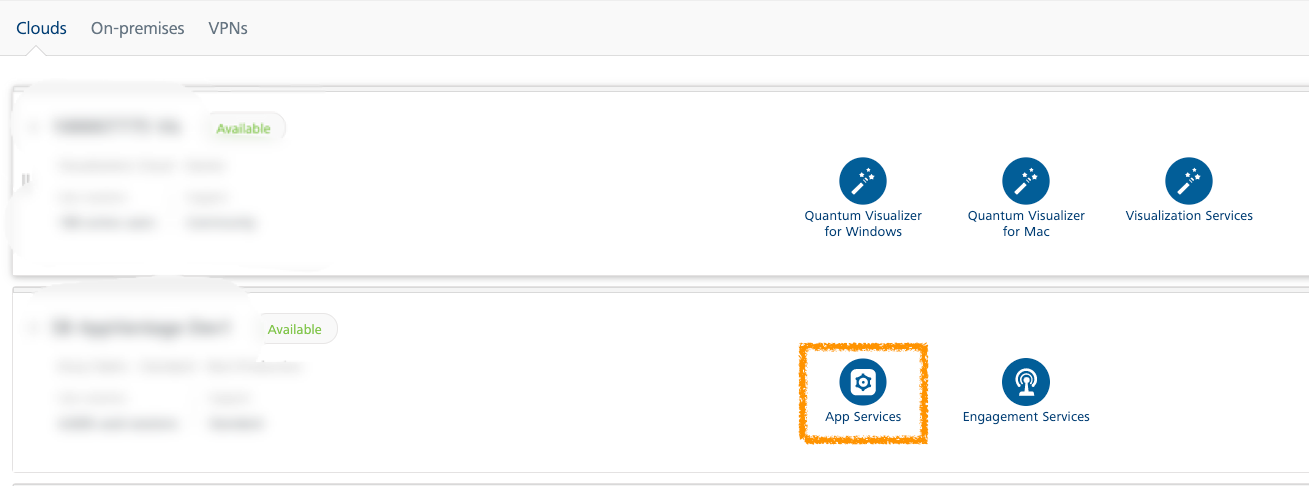
次のような画面が開くので、左メニューからJobsをクリックしてください。
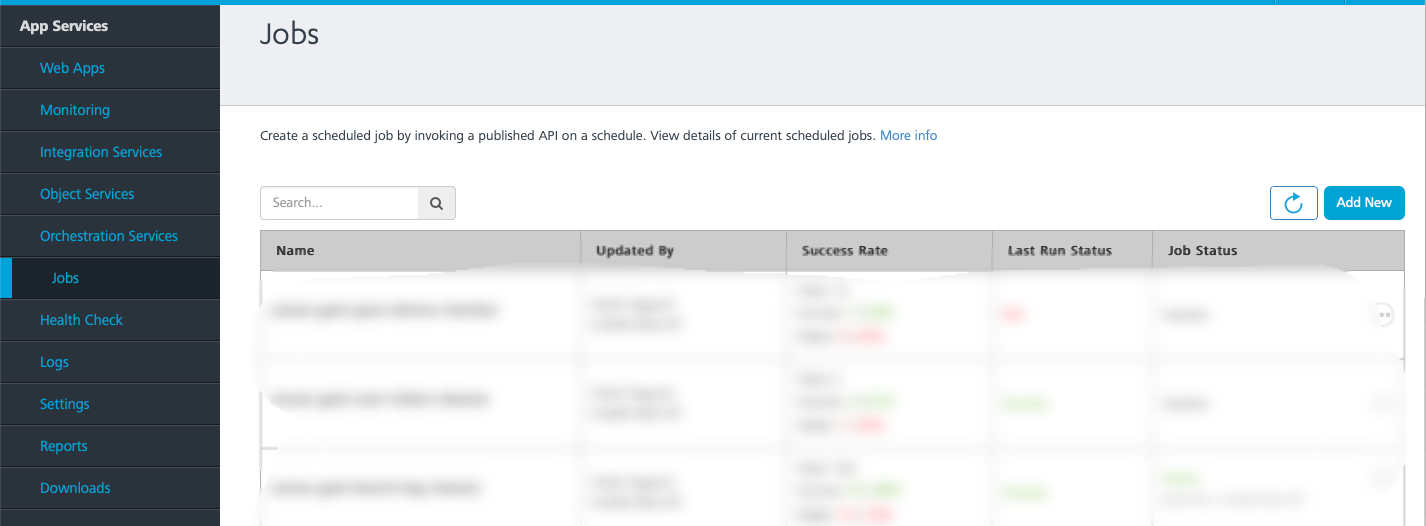
=======
Jobsをクリックすると真っ白になる場合![]()
ChromeでJobs画面を開く場合、Jobsをクリックしても以下のように画面が真っ白になる場合があります。
画面が真っ白になっている場合は、URLをコピーしてSafariで開き直すと正常に表示されます。
同じような事象になった方は試してみてください!
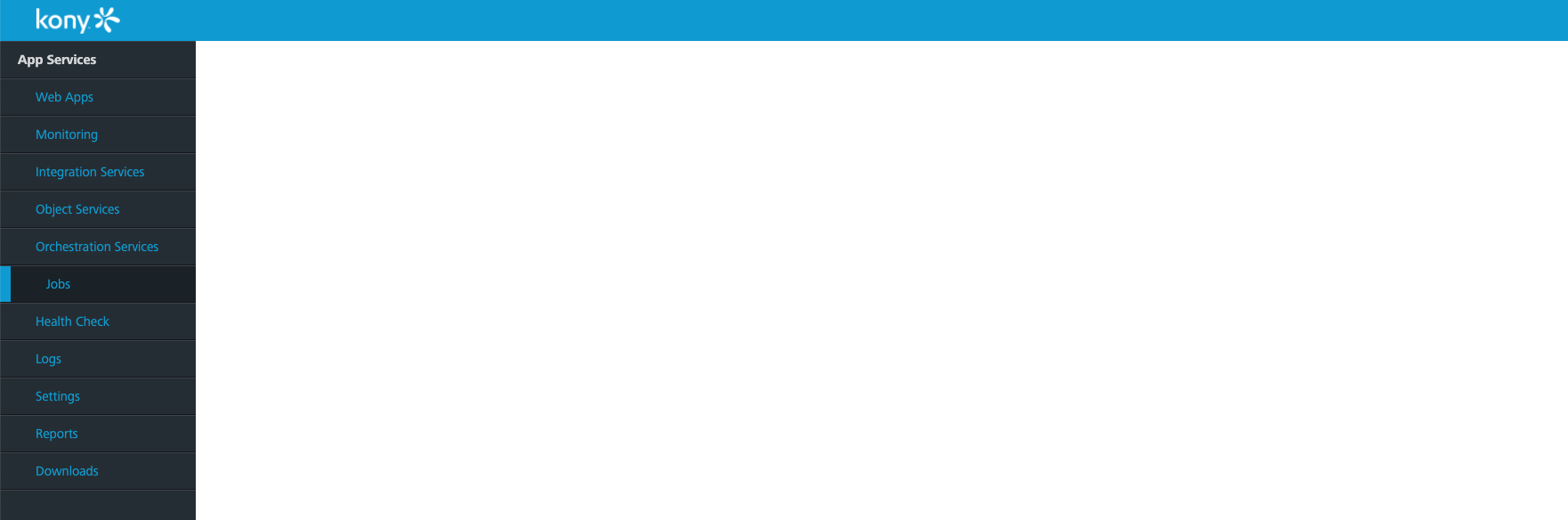
=======
Jobsを開くと、何も設定していない場合は、右上にAdd Newボタンが設置されているかと思います。
既に何か設定している場合は、Jobsの一覧が表示されます。
新しく設定する場合と、既存のJobsを編集する場合の2通りを紹介したいと思います。
新規でJobsを設定する場合
まず、右上の「Add New」をクリックし、Jobsの設定を開いてください。
このような画面が開くかと思います。
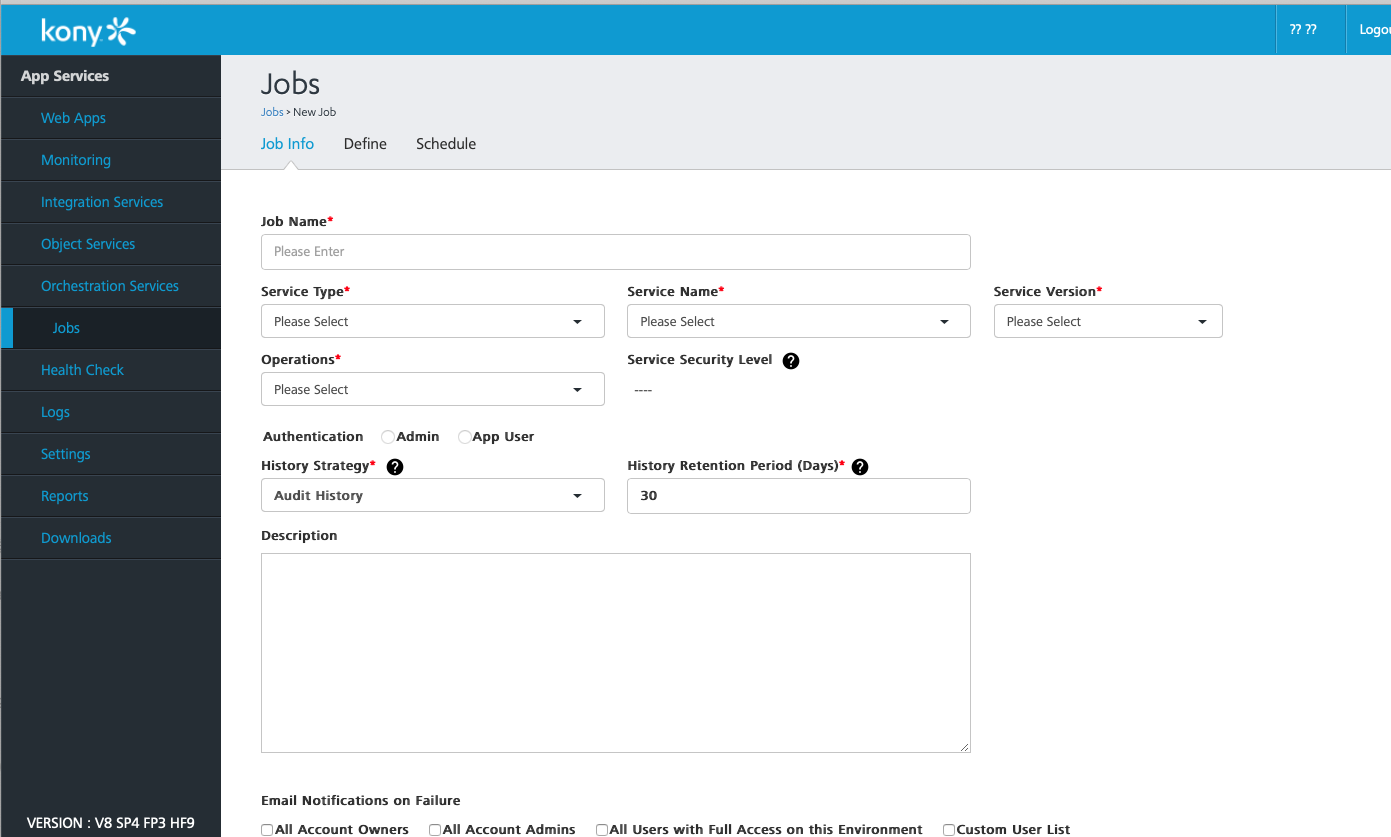
Job Infoのタブでは、実行したい処理を選択することができます。
定期的に実行したい処理がある場合、
処理をIntegration/Object/Orchestrationで事前に作成し、一度Publishをしてください。
そうすると、Job InfoタブのService Nameに一覧表示されるようになります。
それぞれの設定項目は以下のようになります。
| 設定項目 | 説明 |
|---|---|
| Jobs Name | 実行するJobの名称 |
| Service Type | 実行したい処理のサービスタイプを選択(Integration,Object, Orchestration から選択ができます) |
| Service Name | 実行したいサービスの名前を選択 |
| Service Version | サービスのバージョンがあれば、バージョンを選択 |
| Operations | 実行するアクションを選択 |
| Service Security Level | 選択したサービスのセキュリティレベルを表示します(Anonymous,Public, Anonymous等) |
| Authentication | 認証(App Userを選択するとアプリを選択できます) |
| History Strategy | Job実行時の成功・失敗の履歴を残すことができます |
| History Retention Period | 履歴を保存する期間を指定できます |
| Description | 詳細説明 |
実行したい処理の設定ができたら、「Next」をクリックして変更を保存してください。
次のタブの「Define」では、処理が正常に実行されるかテストを行うことができます。
↓の画面から「Get Response 」をクリックすると処理の確認ができます。
スケジュールで指定した時間外で、すぐに動作を確認したい場合などに利用してみてください。
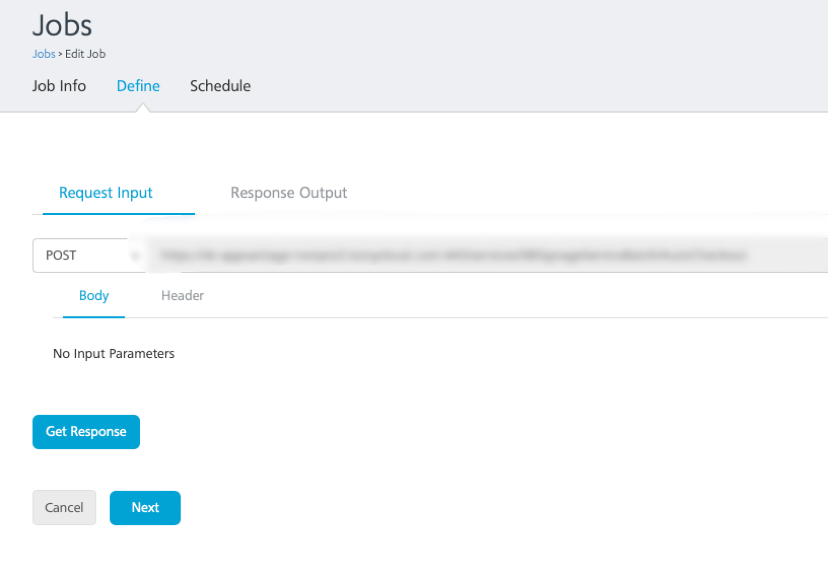
「Next」をクリックすると、「Schedule」タブに移ります。
ここでは、Job Infoで設定した処理をいつ実行するかを指定することができます。
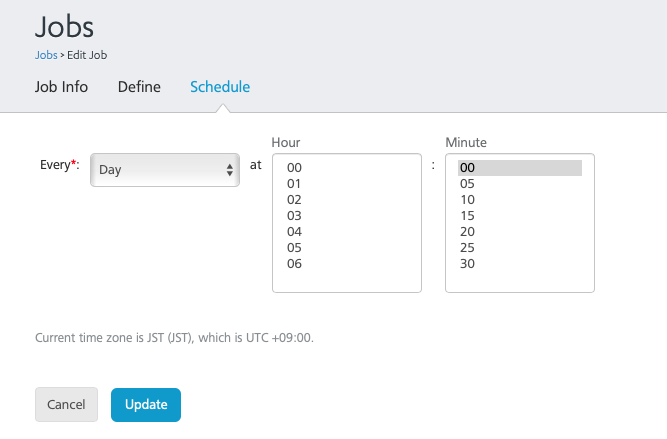
頻度は、月/週/日/時間ごとで設定することができます。
例:毎月25日の9時、毎週火曜の22時、毎日9時、30分毎 等
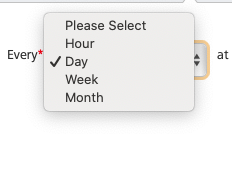
以上でJobの設定は完了です。
次に設定済みのJobを編集する場合を説明します。
設定済みのJobを編集する場合
設定済みのJobを編集する場合は、一度Job設定一覧を表示します。
一覧画面では、以下のように処理実行の成功率や失敗回数を確認することができます。
Job Statusでは、処理の実行状況を確認することができます。
Jobの編集を行うには、
3つの点が横並びになっているアイコンをクリックし、Editを選択します。
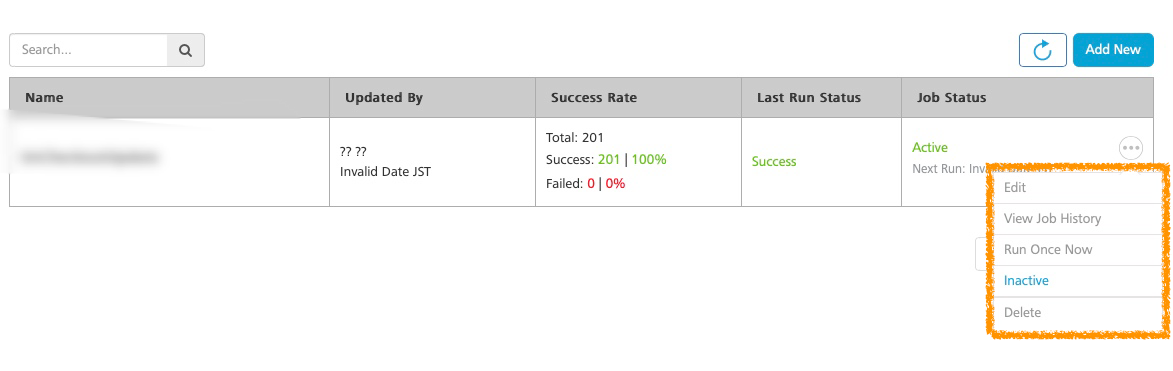
Editをクリックすると、先ほどのJob設定画面に遷移しますので、
変更したい項目を修正し保存を行うようにしてください。
またその他にも、以下のような設定も行うことができますので、
必要に応じて利用してみてくださいね!
| 設定項目 | 説明 |
|---|---|
| View Job History | 設定したJobの実行履歴(成功、失敗、実行時刻) |
| Run Once Now | Jobを一度実行することができます。正常に設定されたか確認するときに便利です |
| Inactive | Jobの実行を一時的に停止することができます |
| Delete | Jobの設定を削除できます |
まとめ
Jobsでは、定期的な処理を自動で実行してくれるため、
処理を忘れたり間違えたりする可能性が少なくなると思います。
アプリで定期的な処理を実行する必要がある場合は、是非今回紹介したJobsの機能を使ってみてくださいね![]()